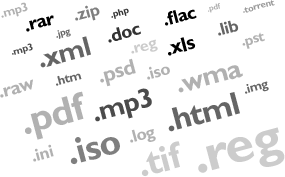Gracias por responder muchachos, no entrare en detalles, pero encontré la solución y les dejo el código que utilicé (creo que no esta demás) y repito, gracias por responder.
<?php
include ("funciones.php");
$vNombre=$_POST['vNombre'];
$vEmail=$_POST['vEmail'];
$vClave=$_POST['vClave'];
$vNickname=$_POST['vNickname'];
if ($vNombre==NULL or $vEmail==NULL or $vClave==NULL or $vNickname==NULL)
{
echo "<script>alert('atencion campos incompletos'); header ('location: Registro.html');</script>";
}
else
$validar=mysql_query ("INSERT INTO usuarios(Nombre,Email,Clave,Nickname)
values('$vNombre','$vEmail','$vClave','$vNickname')");
if ($validar ==0){
echo 'Error en los datos.';
}else{
echo header ('location: Menu.html');
}
?>

 .
.
 .
.


 para mostrar/ocultar todas las capas, excepto la activa.
para mostrar/ocultar todas las capas, excepto la activa.